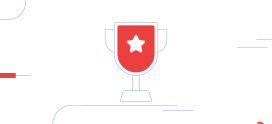16. April 2020
How-To: Amagno Advanced – Berechtigungen (TEIL 2)

In diesem Video lernen Sie, wie Sie neue Benutzergruppen erstellen und bestimmte Berechtigungen an einzelne Mitarbeiter vergeben und diesen Berechtigungen bestimmte Regeln hinzufügen.
In Amagno gibt es zunächst die allgemeinen Regeln, wie z.B. Dokumente, Merkmale, Mitteilungen usw. Innerhalb eines allgemeinen Rechts können Sie Einzelrechte vergeben. Ein Einzelrecht zu dem allgemeinen Recht Dokumente wäre z.B. Dokumente – Lesen – Allgemein. Diesen Rechten können Sie zusätzlich Regeln zuweisen. Das trifft beispielsweise dann zu, wenn die Rechte z.B. nur auf bestimmte Dokumenttypen oder auf bestimmte Magnete angewendet werden sollen.
In Amagno gibt es zwei Berechtigungstypen. Diese werden kategorisiert in die globalen und die fachlichen Rechte.
Das globale Recht ist für die gesamte Ablage allgemein gültig und kann nicht mit fachlichen Regeln eingegrenzt werden.
Ein einfaches Beispiel dafür ist das Recht Ablage Löschen, das einem Anwender erlaubt, die Ablage zu entfernen. Das Recht ist nicht abhängig von weiteren Eingrenzungen, wie beispielsweise fachliche Rechte in Bezug auf Dokumenttypen oder Ordner. Es ist also demnach ein globales Recht.
Ein fachliches Recht wird wie ein globales Recht verwaltet. Es erlaubt allerdings eine genauere Einschränkung durch Regeln, um eine speziellere Anpassung an Benutzer zu ermöglichen.
Ein Beispiel für diesen Fall ist das Recht Dokumente – Lesen – Allgemein. Dieses erlaubt einem Benutzer Dokumente zu sehen, aber nicht zu bearbeiten. Dieses Recht kann durch fachliche Regeln weiter eingeschränkt werden. Beispielsweise kann konfiguriert werden, dass der Benutzer nur Dokumente des Dokumenttyps Rechnungen sehen darf bzw. genau diese nicht.
Erstellen Sie nun eine neue Benutzergruppe. Navigieren Sie in Ihrer Ablage zu dem Punkt Benutzer in Ihrer Strukturleiste. Rechtsklicken Sie auf den Menüpunkt, wählen Sie Neu und Benutzergruppe. Es wird sich ein Dialog öffnen, über welchen Sie eine neue Benutzergruppe erstellen können. Tragen Sie in der oberen Zeile den Namen der Benutzergruppe ein. Als Beispiel werden wir diese Gruppe Betriebsprüfer nennen. Fügen Sie nun jene Personen zu der Benutzergruppe hinzu, die Betriebsprüfer sind und bestätigen Ihre Auswahl mit dem grünen Haken.
Sie sehen nun eine Veränderung Ihrer Optionen in der Objektleiste. Navigieren Sie hier auf den Reiter Rechte und klicken Sie auf den Button Neu um eine Berechtigung zu dieser Benutzergruppe hinzuzufügen. Es wird sich ein weiteres Dialogfenster öffnen, über welches Sie aus einer Reihe von Berechtigungen auswählen können. Scrollen Sie nun zu dem Abschnitt Dokumente innerhalb des Dialogfensters und wählen dort das fachliche Recht Lesen-Allgemein aus.
Wählen Sie dort unter Rechteauswirkung unterhalb des Berechtigungskatalogs Erlaubt aus und bestätigen Sie mit ok. Sie sehen die neu hinzugefügten Rechte innerhalb Ihrer Objektleiste aufgeführt.
Fügen Sie nun dem soeben hinzugefügten Recht Dokumente-Lesen-Allgemein eine fachliche Regel hinzu. Um dies zu tun, führen Sie einen einfachen Klick auf die Zeile aus und wählen sie das nach rechts deutende Tropfensymbol aus. Vergeben Sie in der obersten Spalte den Namen Rechnungen 2019. Wählen Sie als Merkmal Dokumenttyp aus und anschließend Lieferanten/Eingangsrechnung. Fügen Sie auf die gleiche Weise eine weitere Regel hinzu. Das Merkmal soll lauten Rechnungsdatum – ist gleich – * * 2019. Speichern Sie diese Änderungen. Nun haben Sie die Berechtigungen für einen Betriebsprüfer vergeben.
Auf gleiche oder ähnliche Weise vergeben Sie Rechte an die anderen Mitarbeiter ihrer Ablage.
Weiterhin viel Erfolg und Freude beim Einsatz von Amagno.